Parte 6 Configurar Outlook Anywhere.
En el siguiente índice de contenidos podréis ir saltando a vuestra discreción a la parte que más os interese del documento.
- Parte 1 Preparativos de Active Directory y Exchange 2010.
- Parte 2 Preparativos para la instalación de Microsoft Exchange 2013.
- Parte 3 Instalación del servidor Microsoft Exchange 2013.
- Parte 4 Ubicar Bases de Datos Exchange 2013.
- Parte 5 Configurar el conector de envió de Exchange 2013.
- Parte 6 Configurar Outlook Anywhere.
- Parte 7 Configurar Certificado de Microsoft Exchange 2013.
- Parte 8 Transferencia de los buzones de la base de datos de Exchange.
- Parte 9 Transferencia de las Carpetas Públicas de Exchange 2010.
- Parte 10 Preparación de la desinstalación de Exchange 2010.
- Parte 11 Desinstalación del servidor Microsoft Exchange 2010.
Vamos a activar Outlook Anywhere en nuestro nuevo servidor Microsoft Excahnge 2013, para ello debemos acceder a la ECP, una vez tengamos acceso al menú lateral izquierdo buscaremos y seleccionaremos la opción Servidores, volveremos a seleccionar la opción servidores esta vez en el menú superior, seguidamente en el centro de la ventana en el listado de servidores de Exchange de nuestra organización seleccionamos el nuevo servidor de Exchange 2013 y pulsamos el icono del lápiz para editar sus propiedades.
En el menú de lateral izquierdo de la ventana Servidor de Exchange, buscaremos y seleccionaremos la opción Outlook Anywhere o Outlook en cualquier lugar.
Seguidamente, configuraremos los datos de conexión, introduciremos el nombre del servidor externo que queremos y también configuraremos el tipo de autenticación que necesitemos.
Podriamos dejar la opción que viene por defecto, básico, si seleccionamos la opción Negociar, los clientes de Outlook, negociarán con el servidor antes de realizar la conexión, o seleccionar por su seguridad la opción NTLM.
Como recomendación general, yo no selecciono nunca negociar, ya que si tenemos muchos dispositivos, estas negociaciones pueden llegar a penalizar el rendimiento de nuestro servidor Eschange.
Continuar leyendo el procedimiento de migración de Exchange 2010 a 2013 en el siguiente enlace:
Enlaces relacionados
Introducción - Preparación del entorno de producción.Preparación del servidor Windows 2008 R2 para Exchange 2010.
Instalción de Microsoft Exchange 2010.
Mover libreta de direcciones sin Conexión.
Creación de un conector de envío.
Ubicar la base de datos del servidor Exchange 2010.
Mover buzones de los usuarios.
Mover las carpetas publicas.
Replicar Free Busy Folder.
Servicios de actualización de destinatarios.
Eliminar los conectores de grupo de enrutamientos.
Eliminar el almacén del buzón y carpetas públicas de Exchange 2003.
Desinstalar Microsoft Exchange Server 2003.


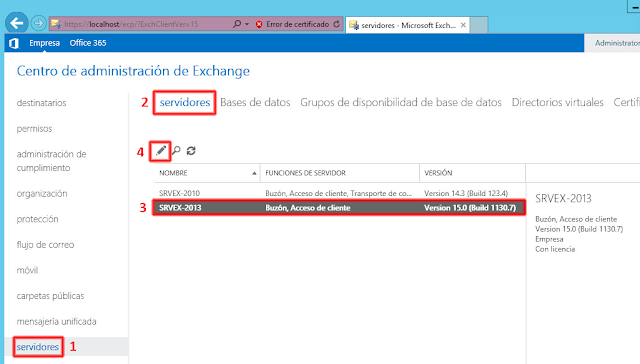

No hay comentarios:
Publicar un comentario